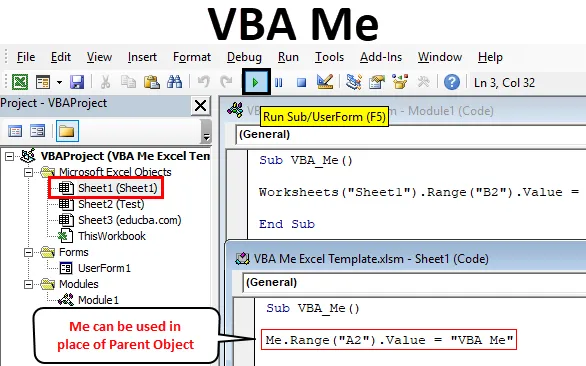
Екцел ВБА Ме Фунцтион
Само гледајући име ВБА Ме, људи се морају питати каква је то ствар у ВБА која се зове ВБА Ме? То ми је пало на памет и кад сам први пут чуо то. ВБА има објект зван МЕ који се користи уместо надређених објеката. Чини се да је то нека типична функција са сложеном синтаксом. Али верујте ми, синтакса ВБА Ме је могла и видети и користити. Иако се ВБА Ме користи у напредном лимиту и не виђа се у редовним командама.
Знам да, читајући до сада, људи још увек могу имати питање: Шта је ВБА Ја? Да разумемо ово на језику приземља. Размислите о себи у овом случају. Свима нам од детињства дају различити надимци, а могу бити 2 или више. Али сви имају једно службено и право име по којем нас остатак света зове. По чему нас упознајемо са осталим људима. Дакле, право име ће бити МЕ у ВБА Ме објекту који се може користити заменом сличних других идентитета. Овај пример се такође може разумети на супротан начин.
Искрено, ВБА Ме нема дефинисану синтаксу. Ово се користи као замена за родитељске објекте.
Како се користи Екцел ВБА Ме функција?
Испод су различити примери за коришћење Ме Фунцтион у Екцелу ВБА.
Можете преузети овај ВБА Ме Екцел предложак овде - ВБА Ме Екцел предложакВБА Ја - Пример бр. 1
ВБА МЕ се може имплементирати у модулу и листу. Али опет морамо знати када треба шта да користимо. ВБА Ме можемо користити било где. Може се користити у класи или модулу. А Цласс има 2 модула тј. Модул са корисничким интерфејсом и Модул без корисничког интерфејса . Овде ћемо видети Модул са корисничким интерфејсом. Као што је речено, извршићемо ово у модулу.
Испод су различити кораци употребе ВБА Ме функције.
Корак 1: Уметните нови модул у Висуал Басиц Едитор (ВБЕ). Кликните на картицу Уметање > одаберите Модул.
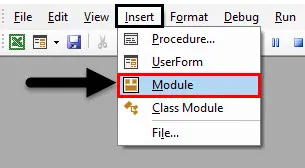
Корак 2: Напишите подпроцедура за ВБА МЕ као што је приказано испод.
Шифра:
Суб ВБА_Ме () Крај Суб
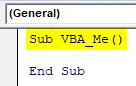
Корак 3: Прво одаберите радни лист. Овде ћемо бирати радни лист који је назван Схеет1 .
Шифра:
Суб ВБА_Ме () Радни листови ("Схеет1") Крај Суб
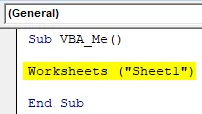
Корак 4: Сада одаберите ћелију опсега у којој ћемо видети излазну вредност. Нека та ћелија буде Б2 и вредност је "ВБА Ме" као што је приказано у наставку.
Шифра:
Под ВБА_Ме () Радни листови ("Схеет1"). Распон ("Б2") Вредност = "ВБА Ме" Крај Пот
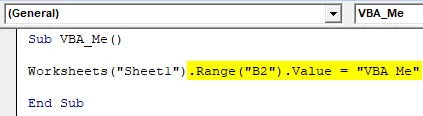
Корак 5: Сада покрените код притиском на тастер Ф5 или кликом на дугме Плаи. Видећемо да је вредност штампана у ћелији Б2.
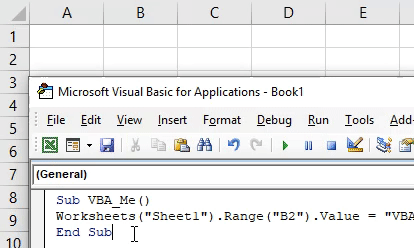
Овде ће МЕ објект бити име листа које смо одабрали уз помоћ Ворксхеетс функције. Сада ћемо то заменити МЕ. Али опет ово неће радити у оквиру Модула.
Корак 6: Идите на листу који смо одабрали, тј. Схеет1.
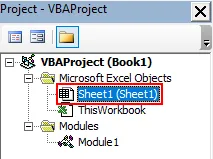
Корак 7: И ставите исти код као што смо видели у Модулу и замените функцију радног листа са МЕ као што је речено. Овде смо за промену изабрали опсег као А2.
Шифра:
Суб ВБА_Ме () Ме.Ранге ("А2") Вредност = "ВБА Ме" Крај Суб
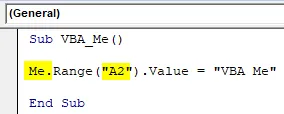
Корак 8: Поново покрените код притиском на тастер Ф5 или кликом на дугме Плаи.
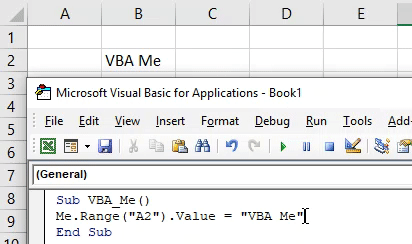
Видећемо, ВБА МЕ је такође вратила вредност текста у ћелији А2. Овако можемо заменити надређени објект помоћу ВБА МЕ.
ВБА Ја - Пример бр. 2
Сада исти ВБА МЕ који ћемо видети у Корисничком облику. За то следите следеће кораке:
1. корак: Отворите кориснички образац на картици менија Уметање, као што је приказано у наставку.
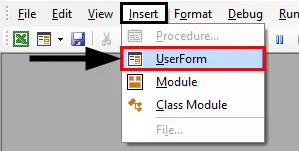
Ово ће изгледати овако.
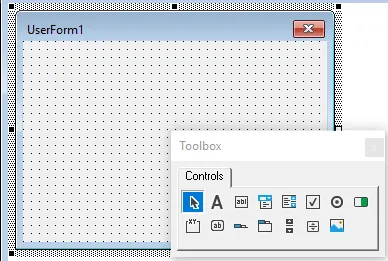
Корак 2: У овом оквиру изаберите ТектБок.
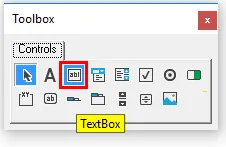
Корак 3: Повуците овај ТектБок на корисничком обрасцу.
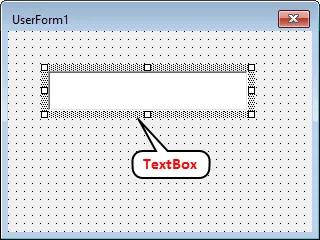
Овде одабиремо Тект бок како бисмо видели излаз у шта ћемо се хранити.
Корак 4: Двапут кликните на створено текстуално поље које ће нас усмерити у уређивање кодног начина.
Шифра:
Опција Изричит приватни под ТектБок1_Цханге () Крај Пот
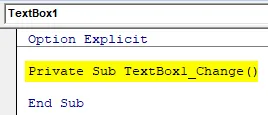
Корак 5: Написите код да бисте изабрали Кориснички образац и оквир за текст који смо креирали.
Шифра:
Опција Изричит приватни под ТектБок1_Цханге () УсерФорм1.ТектБок1.Валуе Енд Суб
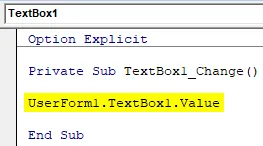
Корак 6: Сада одаберите текст који желите да видите у пољу Текст корисничког обрасца. Нека тај текст буде „ Испитивање у реду! “.
Шифра:
Опција Изричит приватни под ТектБок1_Цханге () УсерФорм1.ТектБок1.Валуе = "Тестирање у реду!" Енд Суб
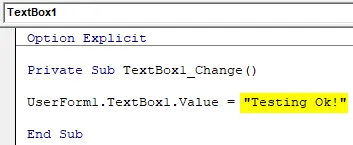
Корак 7: Сада покрените код притиском на тастер Ф5 или кликом на дугме Плаи. Добићемо кориснички образац са текстним оквиром у њему, као што је приказано у наставку. Сада ако покушамо да унесемо било шта у тај текстни оквир, видећемо излазну поруку коју смо поставили мало изнад.
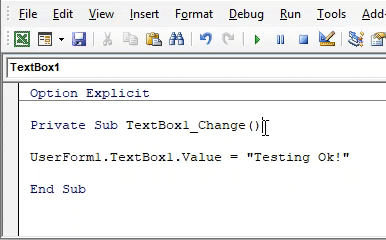
Овде ће наш објект МЕ бити име корисничког обрасца који је родитељски објект.
Корак 8: Дакле, то можемо заменити МЕ-ом да извршимо ВБА МЕ.
Шифра:
Опција Изричит приватни под ТектБок1_Цханге () Ме.ТектБок1.Валуе = "Тестирање у реду!" Енд Суб
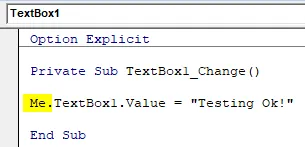
Корак 9: Поново покрените код.
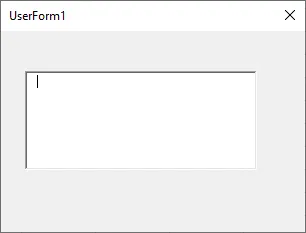
Корак 10: И покушајте да укуцате било шта у оквир за текст. Исту излазну поруку видећемо у текстном пољу које смо раније примили.
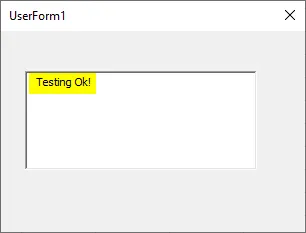
На овај начин ВБА МЕ можемо имплементирати било где замењујући родитељски објект са МЕ.
ВБА Ја - Пример бр. 3
Постоји још један једноставан пример да видите како ВБА Ме функционише. Направили смо листу и назвали га Тестом .
Корак 1: Отворите тај лист у ВБА и у поље за поруке упишите код којим ћемо именовати новостворени лист.
Шифра:
Суб ВБА_Ме2 () МсгБок Схеет2.Наме Крај Суб
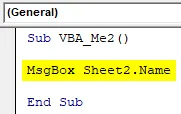
Корак 2: Сада покрените код. Име листа добићемо као Тест .
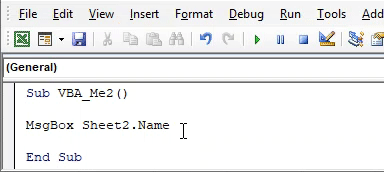
Корак 3: Овде је Схеет2 постао наш објекат који се може заменити. Дакле, можемо да заменимо са МЕ као што је приказано у наставку.
Шифра:
Суб ВБА_Ме2 () МсгБок Ме.Наме Крај Суб
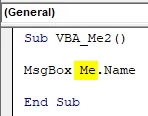
Корак 4: И поново покрените код. Видећемо, име Схеет теста ће се видети у оквиру за поруке.
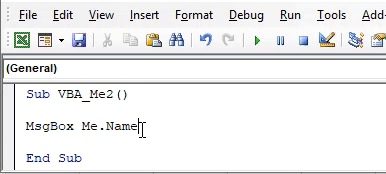
Предности и недостаци Екцел ВБА Ме
- Чини се сложеним, али је врло лако имплементирати.
- Било који објект можемо заменити ВБА Ме.
- Ово такође помаже у смањењу величине кода уклањањем нежељених, погрешних функција објекта.
- МЕ такође пружа референцу за одабир одређене инстанце класе истог кода.
- Не може се имплементирати у Модулу.
Ствари које треба запамтити
- Морамо заменити исту објектну функцију надређеног објекта која се налази у истом листу или корисничком облику кода.
- Аутоматски постаје доступан свакој подкатегорији у истој класи или обрасцу.
- ВБА Ме се може користити са било којом врстом кода где видимо замену надређеног објекта.
- ВБА Ме се директно може користити тамо где можемо само користити Испис грешке или поље за поруке где уместо одабира функције за уклањање погрешака или променљиве, можемо да је заменимо ВБА МЕ.
Препоручени чланци
Ово је водич за ВБА Ме функцију. Овде смо расправљали о томе како користити Екцел ВБА са Ме функцијом заједно са практичним примерима и довнлоад-ом Екцел предлошка. Можете и да прођете кроз друге наше предложене чланке -
- ВБА ДоЕвентс (примери са Екцеловим предлошком)
- Како се користи АутоФилл у ВБА?
- Број формата ВБА (примери)
- Шта је ВБА ГетОбјецт функција?